ΜεΣΚ0 σχόλιαΤελευταία ενημέρωση 3 Φεβρουαρίου 2014
Αυτό το άρθρο εξηγεί πώς να συγχρονίσετε τα δεδομένα σας στη συσκευή σας iOS (π.χ. iPod touch, iPad και iPhone) με το iTunes στον υπολογιστή σας (Windows ή Mac) χρησιμοποιώντας Wi-Fi. Αυτός ο τρόπος είναι πιο πρακτικός (από τη χρήση USB), είναι δυνατός ο ασύρματος συγχρονισμός καθώς δεν απαιτείται πλέον σύνδεση USB για συγχρονισμό του iPhone, του iPad ή του iPod σας Αφή. Μπορεί επίσης να θέλετε να χρησιμοποιήσετε iCloud (σχετίζεται με: iTunes εναντίον iCloud). Να πώς:
Βεβαιωθείτε ότι έχετε τις πιο πρόσφατες ενημερώσεις για τη συσκευή σας iOS (Ρυθμίσεις > Γενικά > Ενημέρωση λογισμικού), iTunes (σύνδεσμος λήψης), και λειτουργικό σύστημα (OS X – επιλέξτε Apple () > Ενημέρωση λογισμικού- ή Windows).
Βήματα
1. Εκκινήστε το iTunes στον υπολογιστή σας.
2. Συνδέστε τη συσκευή σας iOS μέσω USB (μια τελευταία φορά) στο Mac ή τον υπολογιστή σας χρησιμοποιώντας το καλώδιο USB που περιλαμβάνεται.
3. Κάντε κλικ στο όνομα της συσκευής στην επάνω δεξιά γωνία του iTunes.
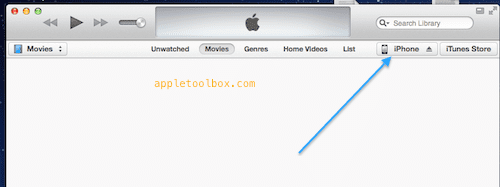
4. Επιλέξτε την καρτέλα Σύνοψη και επιλέξτε «Συγχρονισμός με αυτήν τη [συσκευή] μέσω Wi-Fi».
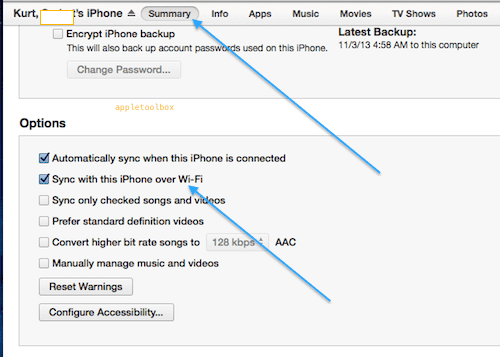
5. Κάντε κλικ στο κουμπί Εφαρμογή και αποσυνδέστε τη συσκευή σας. Τώρα το iPhone ή το iPad σας θα συγχρονιστεί αυτόματα όταν πληρούνται οι ακόλουθες προϋποθέσεις:
- η συσκευή σας φορτίζεται
- Το iTunes είναι ανοιχτό στον υπολογιστή σας
- Ο υπολογιστής σας και η συσκευή iOS είναι στην ίδια σύνδεση Wi-Fi.
6. Μπορείτε επίσης να ξεκινήσετε έναν συγχρονισμό Wi-Fi με μη αυτόματο τρόπο πατώντας Ρυθμίσεις > Γενικά > Συγχρονισμός Wi-Fi iTunes > Συγχρονισμός τώρα
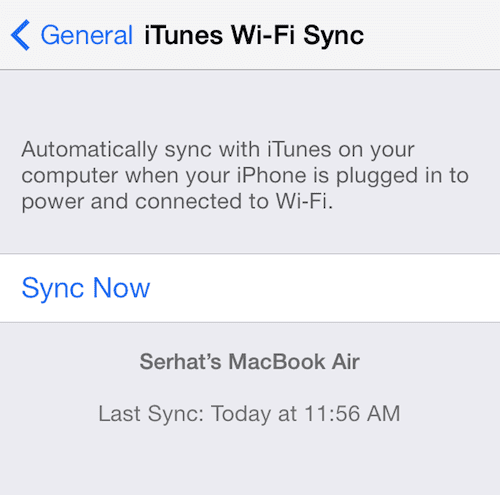
Έχετε προβλήματα; Ο ασύρματος συγχρονισμός iTunes δεν λειτουργεί, επιδιορθώστε
Σχετίζεται με: Πώς να αρχειοθετήσετε τα αντίγραφα ασφαλείας σας

Με εμμονή με την τεχνολογία από την πρώιμη άφιξη του A/UX στην Apple, ο Sudz (SK) είναι υπεύθυνος για τη διεύθυνση σύνταξης του AppleToolBox. Βρίσκεται έξω από το Λος Άντζελες, Καλιφόρνια.
Η Sudz ειδικεύεται στην κάλυψη όλων των πραγμάτων για το macOS, έχοντας αναθεωρήσει δεκάδες εξελίξεις στο OS X και στο macOS όλα αυτά τα χρόνια.
Σε μια προηγούμενη ζωή, ο Sudz εργάστηκε βοηθώντας εταιρείες του Fortune 100 με τις φιλοδοξίες τους για την τεχνολογία και τον επιχειρηματικό μετασχηματισμό.